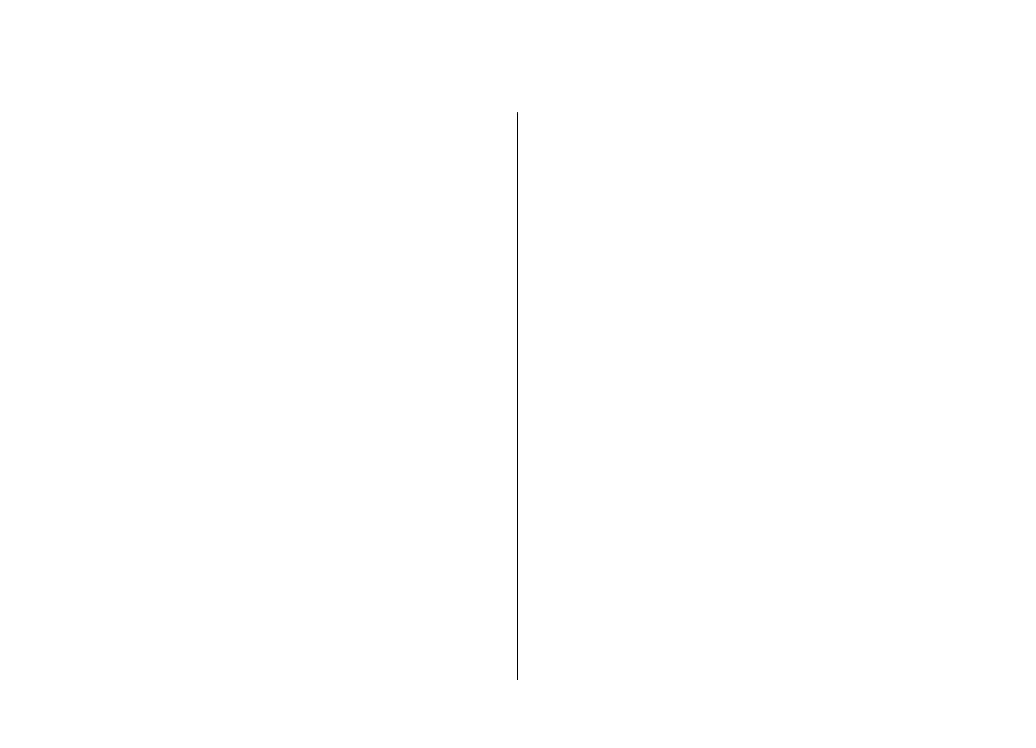
Усунення несправностей
Щоб переглянути питання та відповіді щодо свого
пристрою, відвідайте сторінки служби підтримки на веб-
сайті Nokia.
Питання: Який у мене код блокування PIN або
PUK?
Відповідь. Стандартний код блокування: 12345. Якщо ви
забули або втратили код блокування, зверніться до
постачальника пристрою. Якщо Ви забули або втратили
PIN-код чи код PUK або якщо Ви не отримували такий код,
зверніться до оператора стільникової мережі.
Питання: Як закрити програму, що не
відповідає?
Відповідь. Потримайте головну клавішу. Перейдіть до
програми і натисніть клавішу “Назад”, щоб закрити цю
програму.
Питання: Чому зображення виглядають
мутними?
Відповідь. Переконайтеся, що поверхня об’єктива камери
чиста.
Натисніть клавішу “T”, щоб сфокусуватися на об’єкті
перед зйомкою.
Питання. Чому при кожному вмиканні
пристрою на екрані пропадають,
знебарвлюються або з’являються яскраві
крапки?
Відповідь. Це особливість цього типу дисплея. Деякі
дисплеї можуть містити пікселі або точки, що постійно
залишаються увімкненими або вимкненими. Це
нормальне явище, яке не є дефектом.
Питання: Чому не вдається знайти пристрій
свого друга під час з'єднання Bluetooth?
Відповідь. Переконайтеся, що пристрої сумісні, обидва
мають з’єднання Bluetooth та не перебувають у
прихованому режимі. Також упевніться, що відстань між
пристроями не перевищує 10 метрів (33 фути) та що між
ними немає стін та інших перешкод.
Питання: Чому не вдається завершити
з’єднання Bluetooth?
Відповідь. Якщо до пристрою приєднано інший пристрій,
можна завершити з’єднання за допомогою іншого
пристрою або шляхом вимкнення з’єднання Bluetooth.
Виберіть
Меню
>
Зв'язок
>
Bluetooth
>
Bluetooth
>
Вимкнено
.
© 2010 Nokia. Всі права захищені.
157
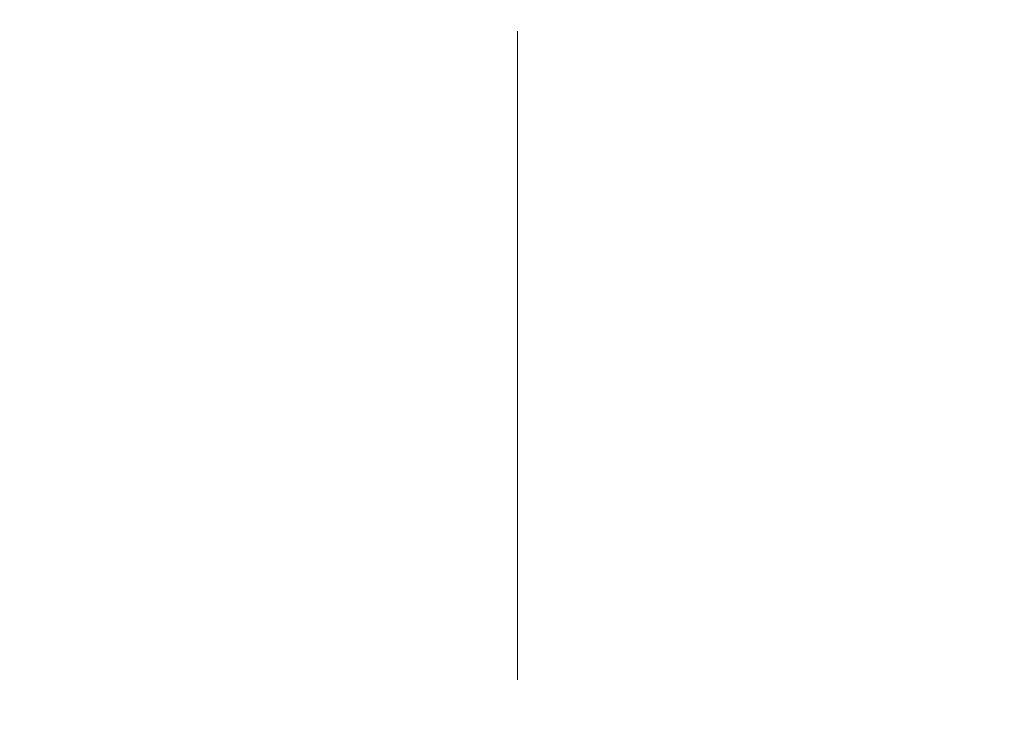
Питання. Чому не вдається використовувати
точку доступу до бездротової локальної
мережі (WLAN), хоча я знаю, що перебуваю в
межах її покриття?
Відповідь. Переконайтеся, що в пристрої не
використовується режим “Офлайн”.
Можливо, точка доступу до безпроводової локальної
мережі використовує прихований ідентифікатор набору
послуг (SSID). Можна отримати доступ до мереж, які
використовують прихований ідентифікатор SSID, лише
якщо відомо правильний ідентифікатор SSID та створено
точку доступу для безпроводової локальної мережі
(WLAN) у пристрої Nokia.
Переконайтеся, що точка доступу для бездротової
локальної мережі (WLAN) не знаходиться в каналах 12 та
13, оскільки неможливо пов’язати точку доступу з цими
каналами.
Питання: Як вимкнути мережу WLAN на своєму
пристрої Nokia?
Відповідь. Мережа WLAN у вашому пристрої Nokia
вимикається, коли ви не намагаєтеся з’єднатися або не
з’єднані з іншою точкою доступу та не шукаєте доступні
мережі. Щоб додатково зменшити споживання енергії
акумулятора, можна вказати, щоб пристрій Nokia
сканував рідше або не сканував наявність мереж у
фоновому режимі. Мережа WLAN вимикається в
проміжках між скануваннями у фоновому режимі.
Щоб зупинити сканування у фоновому режимі, виберіть
Меню
>
Інструменти
>
Установки
>
З'єднання
>
WLAN
>
Показати доступн. WLAN
>
Ніколи
. Можна
також сканувати доступні мережі WLAN вручну та
з’єднуватися з ними, як звичайно.
Щоб збільшити інтервал сканування у фоновому режимі,
виберіть
Показати доступн. WLAN
>
Так
та визначте
інтервал у полі
Сканувати мережі
.
Питання. Чому не вдається переглядати
сторінки Інтернету, хоча з’єднання WLAN
працює та установки IP визначено правильно?
Відповідь. Переконайтеся, що установки проксі-сервера
HTTP/HTTPS визначено правильно в розширених
установках точки доступу WLAN.
Питання: Як перевірити якість сигналу
з'єднання з мережею WLAN?
Виберіть
Меню
>
Зв'язок
>
Мен. з'єд.
>
Акт.
з’єдн.дан.
>
Опції
>
Деталі
. Якщо якість сигналу низька
або середня, можуть виникати проблеми із з’єднанням.
Повторіть спробу, підійшовши ближче до точки доступу.
Питання: Чому виникають проблеми із
режимом захисту?
Відповідь. Переконайтеся, що режим захисту настроєно
правильно, а в мережі використовується ідентичний
режим. Щоб дізнатися, який режим захисту
використовується мережею, виберіть
Меню
>
Зв'язок
>
Мен. з'єд.
>
Акт. з’єдн.дан.
>
Опції
>
Деталі
.
Також упевніться, що використовується правильний
режим WPA (спільний ключ або EAP), вимкнуто всі
непотрібні типи EAP та правильно визначено всі
установки типу EAP (паролі, імена користувачів,
сертифікати).
© 2010 Nokia. Всі права захищені.
158
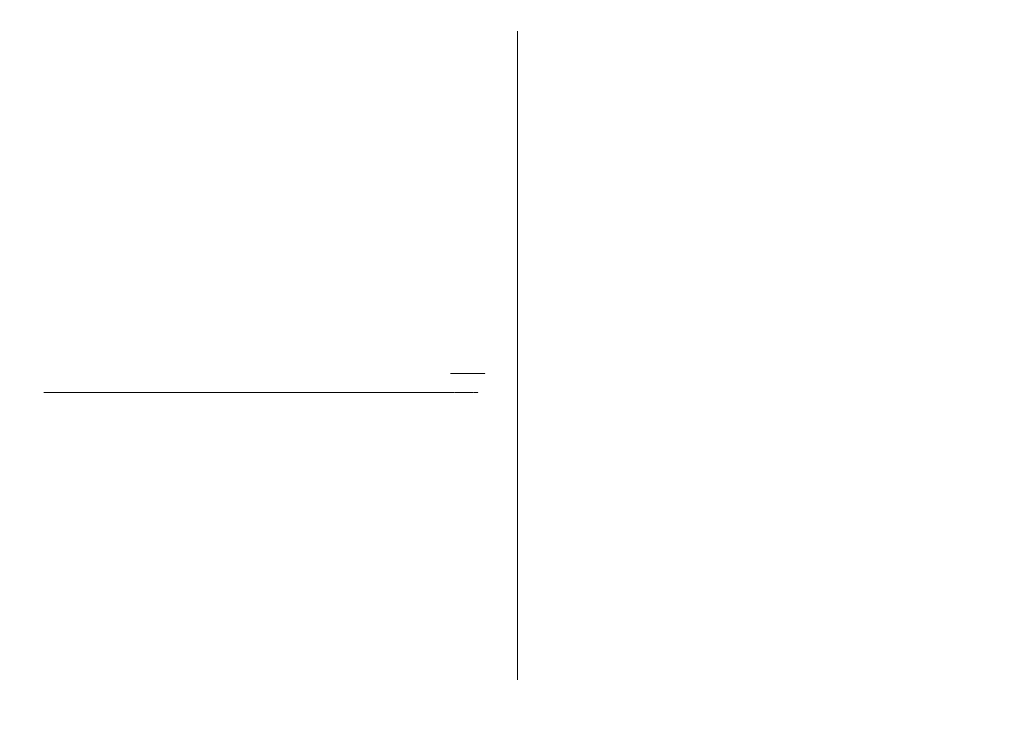
Питання: Чому не вдається вибрати контакт для
повідомлення?
Відповідь. У контактній картці немає телефонного
номера, адреси або адреси електронної пошти. Виберіть
Меню
>
Зв'язок
>
Контакти
та відредагуйте контактну
картку.
Питання. На мить відображається нотатка
Завантажую повідомлення. Що відбувається?
Відповідь. Пристрій намагається завантажити
мультимедійне повідомлення з центру мультимедійних
повідомлень. Ця нотатка відображається, якщо вибрано
Меню
>
Зв'язок
>
Повідомл.
>
Опції
>
Установки
>
Мультим. повідомл.
>
Завант. мультимед.
>
Завжди
автом.
. Переконайтеся, що установки для отримання
мультимедійних повідомлень було визначено правильно,
а в номерах телефонів та адресах немає помилок.
Див.
"Установки мультимедійного повідомлення", стор. 70.
Питання. Як можна завершити з’єднання
даних, якщо пристрій починає з’єднуватися
знову і знову?
Відповідь. Пристрій може намагатися завантажити
мультимедійне повідомлення з центру обробки
мультимедійних повідомлень. Щоб зупинити
встановлення пристроєм з’єднання передачі даних,
виберіть
Меню
>
Зв'язок
>
Повідомл.
>
Опції
>
Установки
>
Мультим. повідомл.
>
Завант.
мультимед.
>
Вручну
, щоб центр обробки
мультимедійних повідомлень зберігав повідомлення для
їх завантаження в майбутньому, або
Вимкнено
, щоб
ігнорувати всі вхідні мультимедійні повідомлення. Якщо
вибрати
Вручну
, то ви отримуватимете сповіщення про
наявність нового мультимедійного повідомлення,
доступного для завантаження, у центрі обробки
мультимедійних повідомлень. Якщо вибрати
Вимкнено
,
пристрій не встановлюватиме жодних з’єднань із
мережею, пов’язаних із мультимедійними
повідомленнями.
Щоб настроїти пристрій на використання з’єднання
пакетної передачі даних лише для запуску програми або
виконання дії, яка його потребує, виберіть
Меню
>
Інструменти
>
Установки
>
З'єднання
>
Пакетні
дані
>
З'єднан. пак. даних
>
Коли потрібно
.
Якщо це не допомогло, вимкніть пристрій та увімкніть
його знову.
Питання: Як економити заряд акумулятора?
Відповідь. Багато функцій вашого пристрою збільшують
споживання енергії акумулятора і скорочують термін
його служби. Для збереження заряду акумулятора
виконайте наведені нижче дії.
• Вимкніть Bluetooth, якщо ця функція не потрібна.
• Зупиніть сканування мережі WLAN у фоновому режимі.
Виберіть
Меню
>
Інструменти
>
Установки
>
З'єднання
>
WLAN
>
Показати доступн. WLAN
>
Ніколи
. Можна також сканувати доступні мережі WLAN
вручну та з’єднуватися з ними, як звичайно.
• Настройте пристрій на використання з’єднання
пакетної передачі даних лише у випадку, якщо буде
запущено програму або дію, для якої це з’єднання
необхідне. Виберіть
Меню
>
Інструменти
>
© 2010 Nokia. Всі права захищені.
159
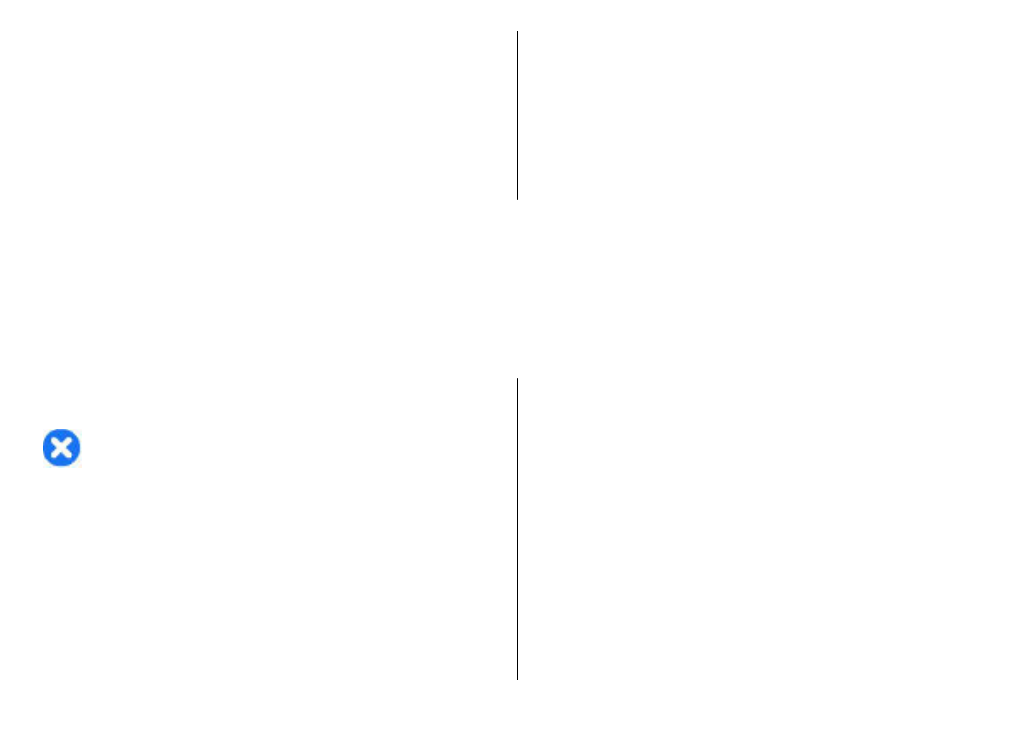
Установки
>
З'єднання
>
Пакетні дані
>
З'єднан.
пак. даних
>
Коли потрібно
.
• Забороніть пристрою автоматично завантажувати нові
карти у програмі "Карти". Виберіть
Меню
>
GPS
>
Карти
і
Опції
>
Налаштування
>
Інтернет
>
З’єднання
>
Не у мережі
.
• Змініть тайм-аут, після якого вимикається
підсвічування. Виберіть
Меню
>
Інструменти
>
Установки
>
Загальні
>
Персоналізація
>
Дисплей
>
Тайм-аут підсвітки
.
• Закрийте програми, якими не користуєтеся.
Потримайте головну клавішу. Перейдіть до програми і
натисніть клавішу “Назад”, щоб закрити цю програму.